Chưa phân loại, Tin công nghệ
Điều khiển nhiều máy tính chỉ bằng một chuột và một bàn phím, bạn đã biết chưa?
Nếu bạn muốn tìm hiểu cách để có thể điều khiển hai hoặc nhiều máy tính chỉ bằng một bàn phím và chuột, thì bài viết này của Thích Phụ Kiện là dành cho bạn. Nếu bạn cần nhiều máy tính để có thể thực hiện các công việc khác nhau như thiết kế đồ họa, lập trình hay kết xuất video. Đồng nghĩa với việc bạn cũng cần nhiều bàn phím và chuột để điều khiển từng máy tính, việc này thiếu hiệu quả và tốn kém. Bài viết sau đây sẽ giới thiệu cho bạn một số phần mềm hay thiết bị để bạn có thể điều khiển nhiều máy tính chỉ bằng một chuột và một bàn phím.
1. Sử dụng Mouse Without Borders (MWB)
Mouse Without Borders là một phần mềm được tạo bởi Truong Do, một kỹ sư người Việt và được phát triển bởi Microsoft Garage. Đây là một chương trình của Microsoft, cho phép các nhân viên tạo và làm việc tại các dự án mà họ đam mê, mặc dù không liên quan gì đến công việc chính thức của họ. Phần mềm này hoàn toàn miễn phí và cho phép điều khiển tối đa bốn máy tính từ một chuột và một bàn phím.
Đầu tiên, bạn cần cài đặt Mouse without Borders trên máy tính thứ cấp và chọn No khi được hỏi phần mềm có được cài đặt trên máy tính khác không.
Một cửa sổ với tên máy tính và mã bảo mật sẽ hiện lên. Hãy để cửa số này ở đó, bước vào cài đặt chương trình trên máy tính chính với chuột và bàn phím. Chọn Yes và nhập tên máy tính cùng với mã bảo mật xuất hiện trên máy tính thứ cấp. Sau đó bấm Link để kết nối các máy tính này lại với nhau.
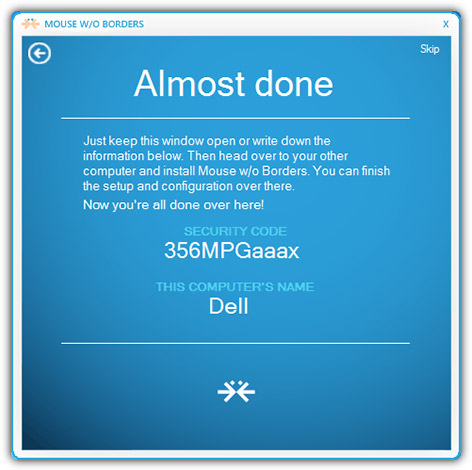
Các máy tính cụ thể có thể sẽ được bật hoặc tắt thông qua các hộp kiểm trong cửa sổ chính của chương trình. Kéo các máy tính sang phải hoặc trái để bạn có thể di chuyển chuột ra khỏi cạnh phải hoặc trái của màn hình nền. Tích vào Two Row bạn sẽ thấy trong đó có tối đa bốn máy tính sẽ tạo thành một mạng lưới bao gồm bốn ô vuông, chứa 2 hàng, mỗi hàng sẽ có 2 máy tính.
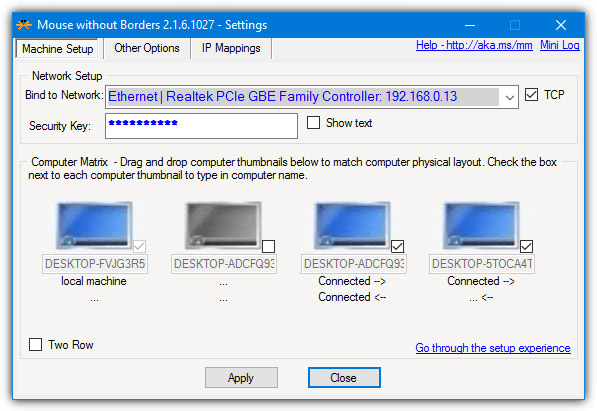
Ngoài ra, Mouse Without Borders cũng hỗ trợ cho các chức năng thả, kéo và clipboard, tuy nhiên vẫn có những hạn chế nhất định. Bạn sẽ không thể chuyển các thư mục, vì thế một thư mục phải được lưu trữ trước khi gửi đi. Ngoài ra, chỉ có một tệp có thể được chuyển tại một thời điểm. Nó sẽ được gửi đến một thư mục mặc định tên là MouseWithoutBorders trên máy tính để bàn và không có vị trí chuyển tập tin nào khác.
2. Sử dụng SYNERGY
Synergy là một phần mềm cho phép bạn điều khiển nhiều máy tính bằng một bàn phím và chuột và có lẽ đây là phần mềm duy nhất có nhiều hỗ trợ cho các hệ điều hành khác nhau bao gồm Windows (7 – 10), Ubuntu (16, 18, 20, 21), Debian (9, 10), Fedora (18, 29, 30, 33) , 34), CentOS (7, 8) và MacBook (10.13, 10.14+ tất cả các nền tảng bao gồm cả M1).
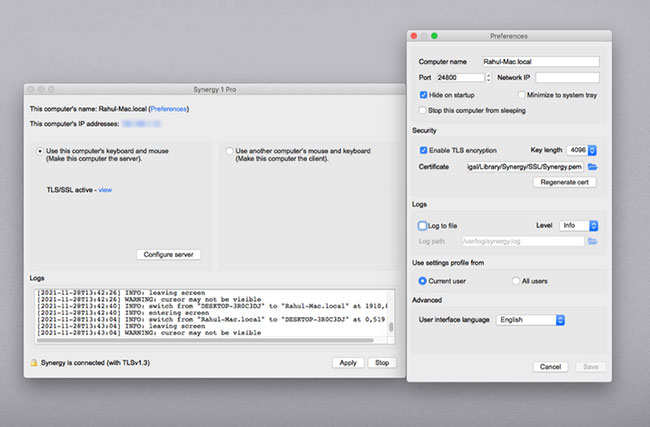
Đầu tiên bạn cần cài đặt phần mềm trên server chính và chọn Make this computer the server. Trên tất cả các client khác, hãy chọn Make this computer the client. Khi hoàn tất, bạn cần phải thông báo cho server về các client trong mạng cục bộ của mình. Bấm vào Configure Server và thiết lập bố cục của cấu hình server Synergy.
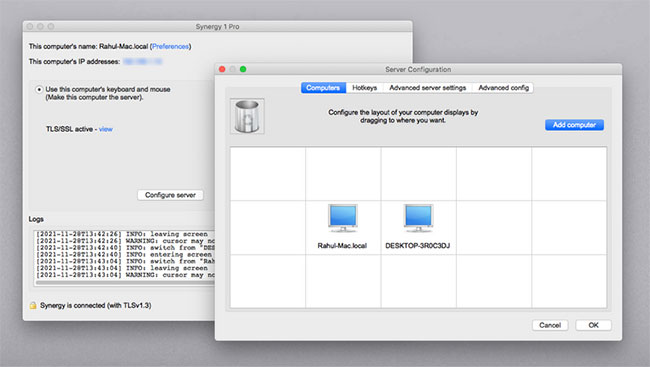
Ghi lại các địa chỉ IP ở đầu cửa sổ Synergy chính vì bạn sẽ phải sử dụng địa chỉ IP của server trên mỗi client để kết nối. Mặc dù phần mềm Synergy sẽ tự động kết nối server với các client, nhưng khi mọi thứ không hoạt động bạn cần thực hiện quy trình trên.
Với phần mềm Synergy, bạn có thể copy và paste dữ liệu clipboard (Advanced server settings > Enable clipboard sharing) vào các hệ thống khác, đồng thời bạn có thể di chuyển chuột mà không gặp phải bất kỳ phiền toái nào từ UAC (đặt Elevated privileges thành Always to unlock this) và có thể khóa PC Windows từ xa bằng Ctrl + Alt + Del.
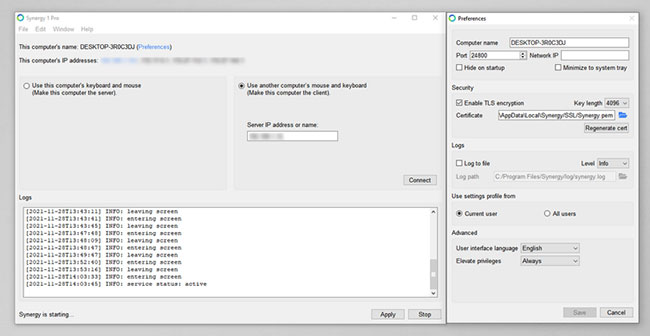
3. Sử dụng KVM Switch
Ngoài việc sử dụng các phần mềm trên để điều khiển thiết bị của bạn bằng một bàn phím và một chuột, bạn cũng có thể sử dụng một thiết bị phần cứng khác tên là KVM Switch. Để thực hiện việc này, bạn có thể tìm hiểu thêm về KVM Swich.
KVM Switch là một thiết bị cho phép người dùng điều khiển nhiều máy tính khác nhau từ một bộ bàn phím, chuột. Với KVM, người dùng không phải tốn thời gian chuyển từ thiết bị này sang thiết bị khác, mà có thể thay đổi thiết bị họ muốn điều khiển bằng cách nhấn vào nút trên KVM Switch.

Trên đây là những cách điều khiển nhiều máy tính chỉ bằng một chuột và một bàn phím bằng các phần mềm hay thiết bị khác nhau. Hy vọng bài viết này có thể giúp ích được cho bạn. Nếu thấy hay và hữu ích đừng quên chia sẻ cho mọi người nhé!





